- Windows 11에서 Chrome 북마크가 어디에 저장되는지 궁금하시다면 제대로 찾아오셨습니다.
- 아래에서는 Windows 10 및 macOS에서 책갈피 폴더를 찾는 방법도 보여줍니다.
- 브라우저 버그가 발생하므로 위치를 변경할 수 없습니다.
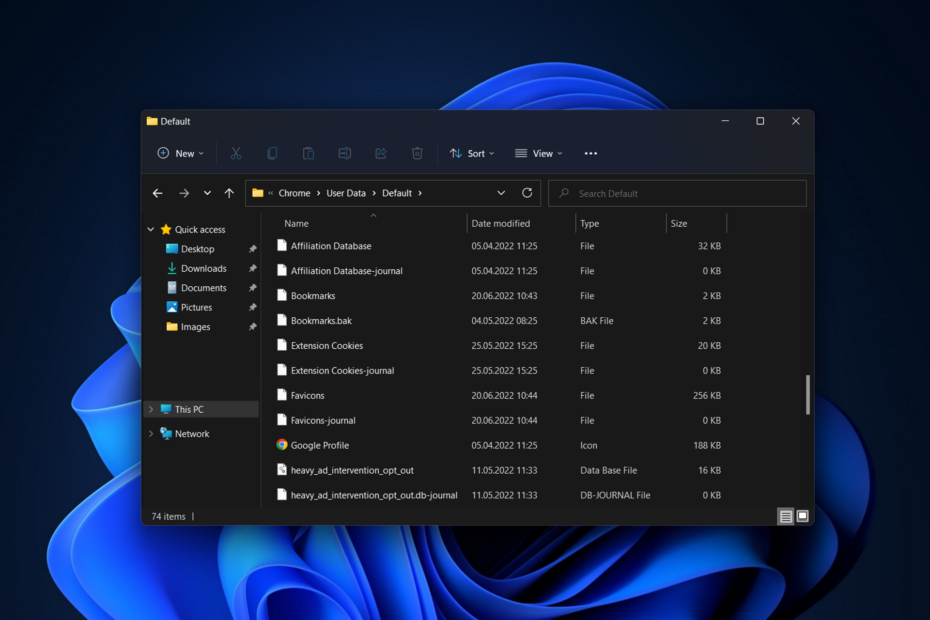
- 손쉬운 마이그레이션: Opera 도우미를 사용하여 북마크, 암호 등과 같은 기존 데이터를 전송합니다.
- 리소스 사용 최적화: RAM 메모리가 Chrome보다 더 효율적으로 사용됩니다.
- 향상된 개인 정보 보호: 무료 및 무제한 VPN 통합
- 광고 없음: 내장형 Ad Blocker는 페이지 로드 속도를 높이고 데이터 마이닝으로부터 보호합니다.
- 오페라 다운로드
북마크 구글 크롬 구성이 간단하고 브라우저 내부에서 빠르게 검색할 수 있습니다. 필요할 때마다 마우스 클릭 몇 번으로 책갈피를 빠르게 추가, 제거 및 이름을 바꿀 수 있습니다. 크롬 북마크의 위치 폴더에서도 찾을 수 있습니다.
반면 책갈피를 잃지 않고 다른 브라우저로 이동하려면 다음을 수행해야 합니다. 새 책갈피를 생성하기 위해 내보내기 옵션을 사용하지 않는 한 책갈피가 포함된 파일을 찾아 손으로 복사하십시오. 파일.
Chrome이 Windows 10, 11 및 Mac에서 북마크를 저장하는 위치를 찾는 방법을 알려 드리겠습니다. 계속 읽으십시오!
내 북마크가 Chrome에 저장되어 있습니까?
Chrome은 각 사용자의 북마크를 단일 위치에 유지합니다. 따라서 책갈피 파일을 찾을 수 없는 경우 잘못된 폴더가 열려 있거나 잘못된 사용자 경로에 있을 수 있습니다.
모든 컴퓨터에서 매번 같은 폴더에서 찾을 수 있습니다. 단, Windows 10, 11, macOS 등 사용 중인 운영체제(OS)에 따라 폴더가 다른 위치에 있을 수 있습니다.
내 Google 크롬 북마크 폴더는 어디에서 찾을 수 있습니까?
1. 윈도우 10에서
- 새로 열기 파일 탐색기 입력하여 창 파일 탐색기 Windows 검색 기능 내부.
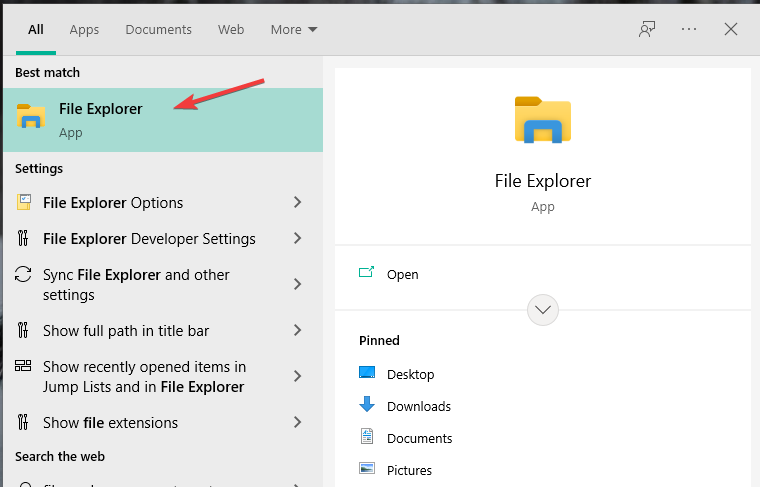
- PC에서 Chrome 북마크의 위치를 찾으려면 상단 검색 창에 다음 경로를 입력하십시오.
C: Users\AppData\Local\Google\Chrome\UserData\Default\Bookmarks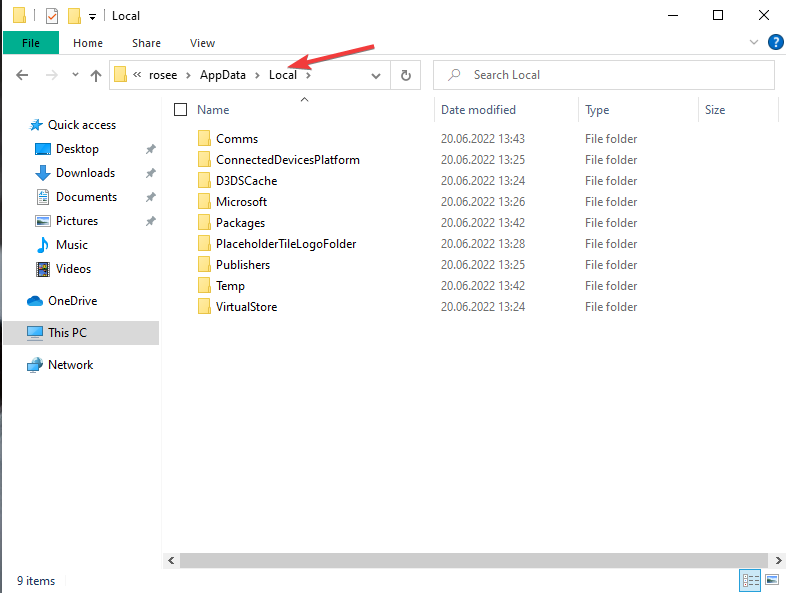
거기에서 Chrome 브라우저에 저장한 모든 북마크를 찾을 수 있습니다. 북마크를 삭제하면 Chrome에서도 북마크가 사라집니다.
브라우저를 변경하려면 다음을 참조하십시오. Windows 10을 위한 5가지 최고의 브라우저 [가장 빠르고 안전한].
2. 윈도우 11에서
- Windows 11의 경우 Windows 검색 기능을 열고 파일 탐색기를 입력하여 시작합니다.
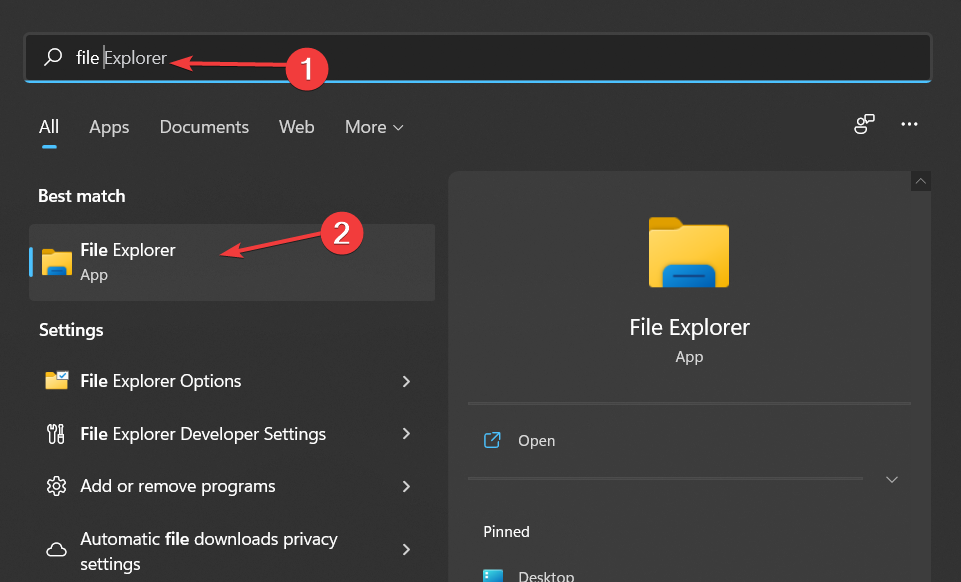
- 새 파일 탐색기 탭을 열면 검색 창 안에 복사하여 붙여넣어 다음 위치로 이동합니다.
C: Users\AppData\Local\Google\Chrome\UserData\Default\Bookmarks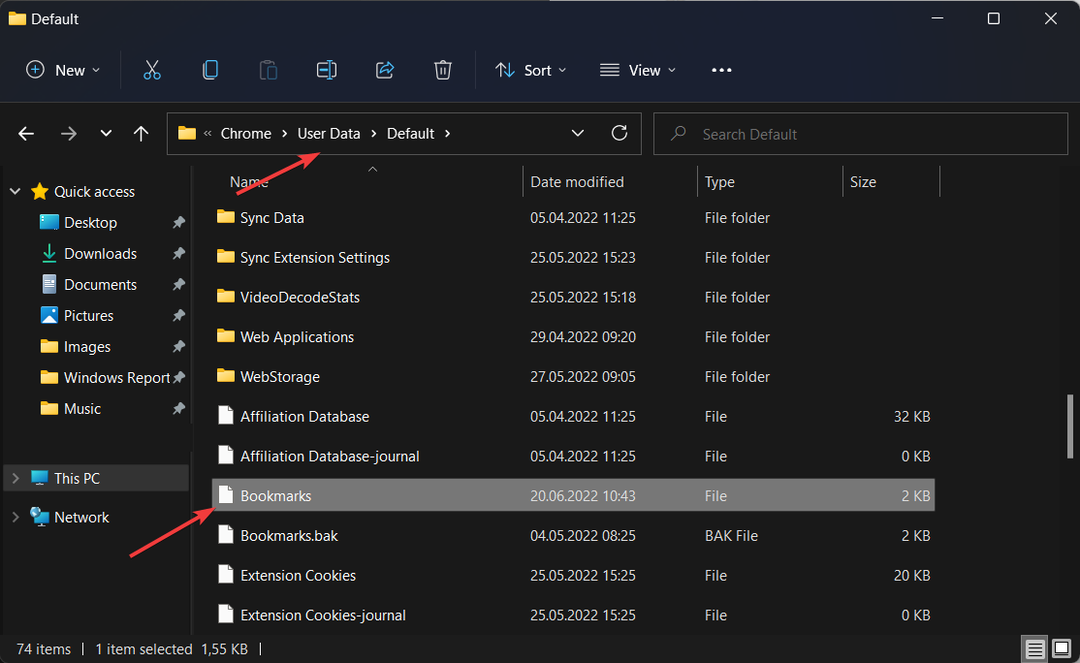
그게 다야! 여기에서 이전에 저장한 모든 책갈피를 찾을 수 있습니다. Bookmarks 파일 또는 Bookmarks.bak 파일을 삭제하면 브라우저 내부의 데이터가 손실됩니다.
- Chrome 북마크가 사라짐: 다시 가져오는 5가지 방법 [2022 가이드]
- Windows PC에서 브라우저 책갈피를 구성하는 7개 이상의 도구
- 브라우저를 Opera로 쉽게 전환
3. 맥에서
- Finder를 열고 다음 위치로 이동합니다.
~/Library/Application Support/Google/Chrome/Default/Bookmarks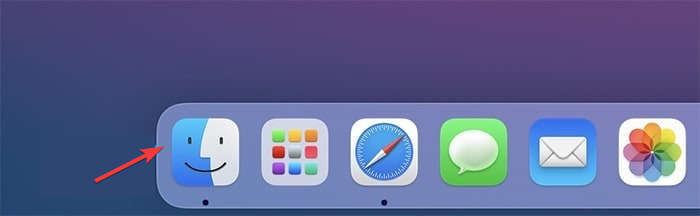
- 거기에서 현재 사용자 폴더에 저장된 책갈피를 찾을 수 있습니다. 다른 프로필에 대해 다른 책갈피를 찾으려면 사용자 이름 후 사용자 폴더와 그 앞에 도서관 것.
전문가 팁: 일부 PC 문제는 특히 리포지토리가 손상되었거나 Windows 파일이 누락된 경우 해결하기 어렵습니다. 오류를 수정하는 데 문제가 있는 경우 시스템이 부분적으로 손상되었을 수 있습니다. 컴퓨터를 스캔하고 결함이 무엇인지 식별하는 도구인 Restoro를 설치하는 것이 좋습니다.
여기를 클릭 다운로드하고 복구를 시작합니다.
에 대한 기사를 확인하는 것이 좋습니다. Mac을 위한 5가지 최고의 경량 브라우저 북마크를 다른 브라우저로 내보내려는 경우.
Chrome 북마크의 위치를 변경하려면 어떻게 해야 하나요?
세심하게 구성된 책갈피 모음이 있으면 웹을 정독하는 데 소요되는 시간이 엄청나게 간소화됩니다.
현재로서는 Chrome 북마크의 위치를 변경할 수 없습니다. 전체 시스템이 꺼지고 오류가 발생하기 때문입니다. 그러나 아래 단계에 따라 다른 브라우저로 내보내도록 선택할 수 있습니다.
책갈피를 내보내면 HTML 파일이 생성됩니다. 그런 다음 이 HTML 파일을 다양한 브라우저로 가져올 수 있으며 모든 책갈피가 전달됩니다.
Chrome 동기화가 마음에 들지 않으면 한 Chrome 브라우저에서 다른 브라우저로 또는 완전히 새로운 브라우저로 이동할 수 있습니다.
Google 크롬에서 북마크를 내보내는 과정을 안내하여 원하는 다른 브라우저로 북마크를 가져와 즉시 편안하게 느낄 수 있습니다.
- Windows 또는 Mac에서 Google Chrome을 열고 시작합니다. 세 점 메뉴 오른쪽 상단 모서리에 있는 아이콘.
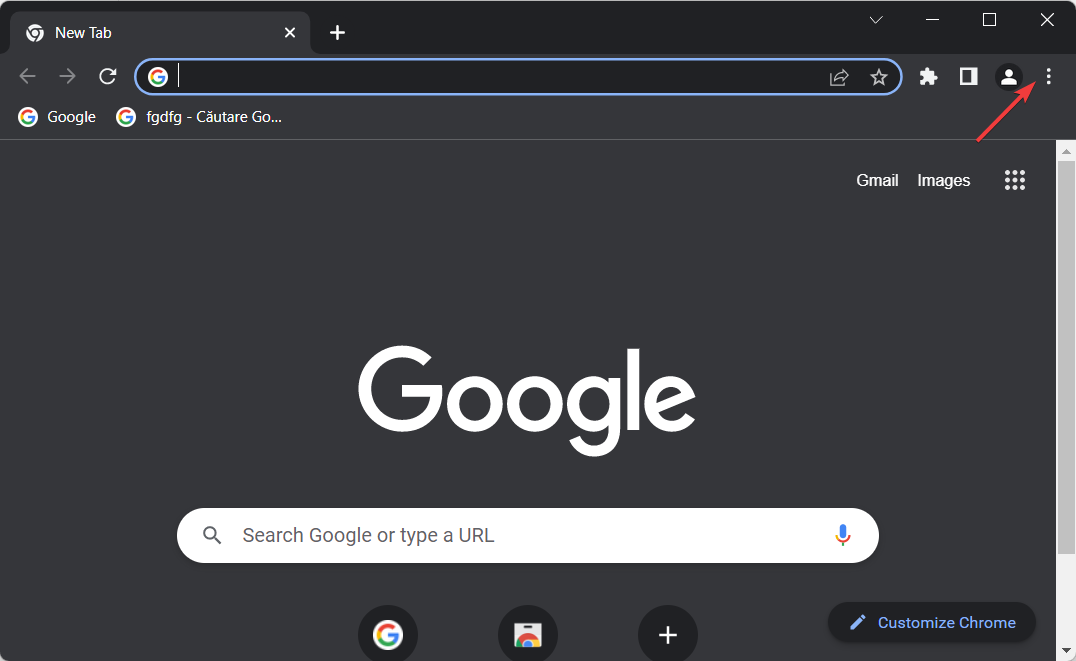
- 마우스 오버 책갈피 옵션 및 선택 북마크 관리자.
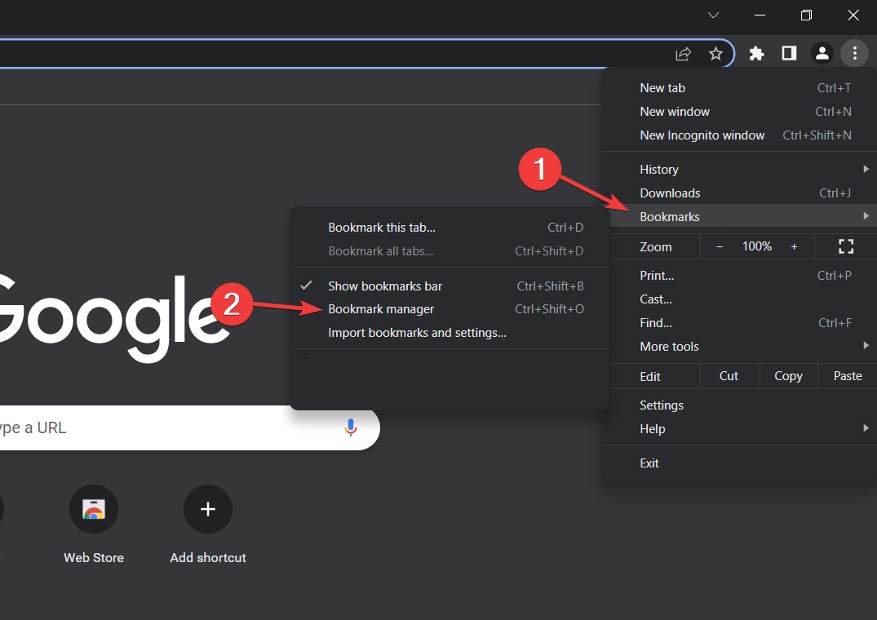
- 다음을 클릭하십시오. 세 점 메뉴 아이콘을 선택하고 북마크 내보내기.
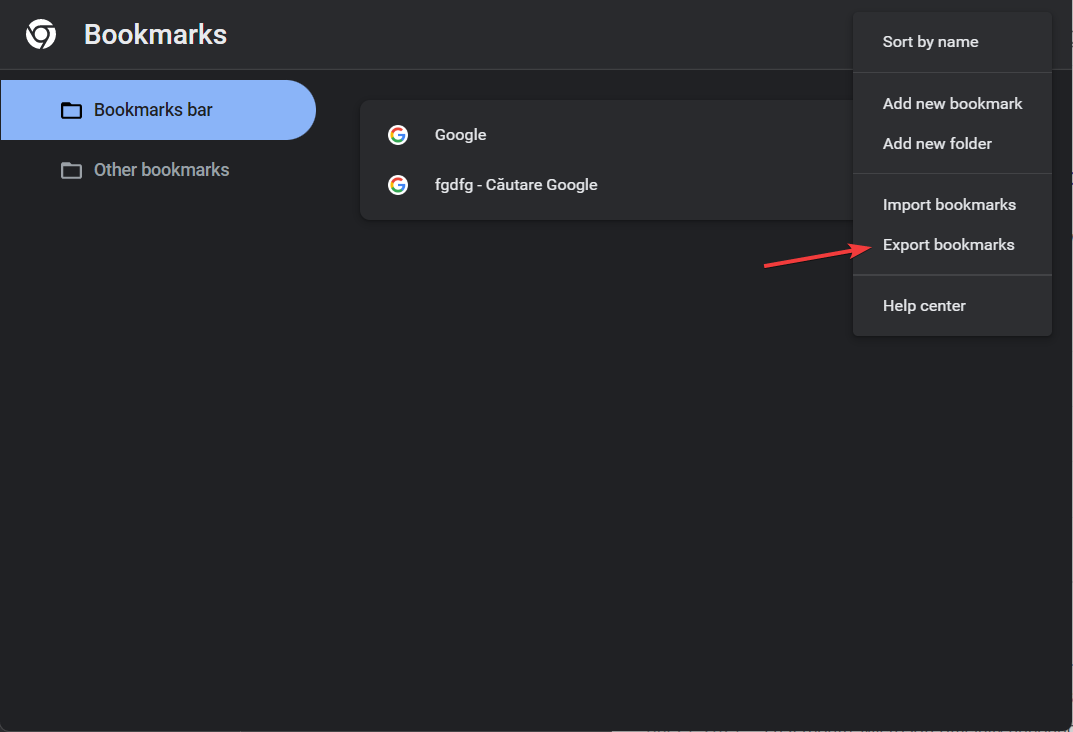
- 이 작업을 수행하면 모든 책갈피를 저장하는 HTML 파일이 생성됩니다. 이제 파일을 저장할 위치를 선택할 수 있습니다. 위치를 선택한 후 클릭하기 전에 파일 이름을 변경할 수 있습니다. 구하다 단추.
원하는 경우 Chrome 북마크를 Firefox로 가져오기, 링크된 기사를 확인하여 방법을 알아보세요.
또는 다음 방법을 살펴보십시오. Internet Explorer 북마크를 Google 크롬으로 가져오기.
마지막으로 방법에 대한 포괄적인 가이드를 놓치지 마세요. Chrome 북마크 문제 수정 당신의 PC에.
주저하지 말고 아래 섹션에 의견을 남기고 의견을 공유해 주세요. 읽어 주셔서 감사합니다!
 여전히 문제가 있습니까?이 도구로 수정하세요.
여전히 문제가 있습니까?이 도구로 수정하세요.
- 이 PC 수리 도구 다운로드 TrustPilot.com에서 우수 평가 (다운로드는 이 페이지에서 시작됩니다).
- 딸깍 하는 소리 스캔 시작 PC 문제를 일으킬 수 있는 Windows 문제를 찾습니다.
- 딸깍 하는 소리 모두 고쳐주세요 특허 기술 문제를 해결하기 위해 (독자 전용 할인).
Restoro가 다운로드되었습니다. 0 이달의 독자.


